(update property name) |
|||
| (4 révisions intermédiaires par 4 utilisateurs non affichées) | |||
| Ligne 1 : | Ligne 1 : | ||
| − | {{ | + | {{Tuto Details |
| − | | | + | |Main_Picture=JerryDIT Final.jpg |
| − | | | + | |Licences=Attribution (CC BY) |
| − | | | + | |Description=<translate><!--T:33--> Jerry Do-It-Together est un ordinateur fabriqué à partir de composants informatiques de réemploi assemblés dans un bidon, pendant des ateliers créatifs en petits groupes. Le bidon est ensuite décoré librement, pour le personnaliser. Chaque Jerry a pour vocation de déployer des services informatiques répondant à des besoins variés (site web, stockage documentaire, réseau wifi...)</translate> |
| + | |Area=Electronics, Recycling and Upcycling | ||
|Type=Creation | |Type=Creation | ||
| − | |||
| − | |||
|Difficulty=Medium | |Difficulty=Medium | ||
| + | |Duration=5 | ||
| + | |Duration-type=hour(s) | ||
|Cost=40 | |Cost=40 | ||
|Currency=EUR (€) | |Currency=EUR (€) | ||
| − | | | + | |SourceLanguage=none |
| − | | | + | |Language=fr |
| − | | | + | |IsTranslation=0 |
| − | |||
}} | }} | ||
| − | {{ | + | {{Introduction |
|Introduction=<translate><!--T:34--> Au delà de l’objet, Jerry DIT est une association qui rassemble une communauté d’auteurs / utilisateurs, le JerryClan. Le JerryClan permet à toutes sortes de publics de découvrir le fonctionnement d’un ordinateur, et anime la construction collaborative des Jerrys. Travailler à plusieurs permet d’apporter une réponse aux questions trop complexes à traiter seul. C’est en se basant sur les principes du Peer2Peer, que la communauté grandit, apprend et partage pour améliorer en continu Jerry et son processus de conception.</translate> | |Introduction=<translate><!--T:34--> Au delà de l’objet, Jerry DIT est une association qui rassemble une communauté d’auteurs / utilisateurs, le JerryClan. Le JerryClan permet à toutes sortes de publics de découvrir le fonctionnement d’un ordinateur, et anime la construction collaborative des Jerrys. Travailler à plusieurs permet d’apporter une réponse aux questions trop complexes à traiter seul. C’est en se basant sur les principes du Peer2Peer, que la communauté grandit, apprend et partage pour améliorer en continu Jerry et son processus de conception.</translate> | ||
}} | }} | ||
| − | {{ | + | {{Materials |
| + | |Step_Picture_00=JerryDIY ToolsList.jpg | ||
| + | |Step_Picture_01=JerryDIT Tools 3.jpg | ||
|Material=<translate><!--T:35--> | |Material=<translate><!--T:35--> | ||
Un bidon de vingt litres | Un bidon de vingt litres | ||
| Ligne 41 : | Ligne 43 : | ||
<!--T:38--> | <!--T:38--> | ||
Accessoires fantaisistes pour lui donner du caractère : des lunettes pour l’amener à la plage, une brosse a dent pour le nettoyer en rentrant, une médaille parce qu’il est champion du stockage, des coquillages pour décorer des ouvertures…</translate> | Accessoires fantaisistes pour lui donner du caractère : des lunettes pour l’amener à la plage, une brosse a dent pour le nettoyer en rentrant, une médaille parce qu’il est champion du stockage, des coquillages pour décorer des ouvertures…</translate> | ||
| − | |Tools=* Scie à métaux | + | |Tools=<translate><!--T:65--> |
| + | * Scie à métaux | ||
* Tournevis | * Tournevis | ||
* Pince | * Pince | ||
| Ligne 47 : | Ligne 50 : | ||
* Ciseaux | * Ciseaux | ||
* Vis, Clous | * Vis, Clous | ||
| − | * Stylos, feutres, crayons, colle | + | * Stylos, feutres, crayons, colle</translate> |
| − | |||
| − | |||
}} | }} | ||
{{Separator}} | {{Separator}} | ||
| − | {{ | + | {{Tuto Step |
|Step_Title=<translate><!--T:39--> Repérage</translate> | |Step_Title=<translate><!--T:39--> Repérage</translate> | ||
| − | |Step_Content=Vous aurez besoin : Papier + Ciseaux + Scotch + Stylo | + | |Step_Content=<translate><!--T:66--> |
| + | Vous aurez besoin : Papier + Ciseaux + Scotch + Stylo | ||
| + | <!--T:67--> | ||
Définir l'emplacement de chaque composant. | Définir l'emplacement de chaque composant. | ||
| + | <!--T:68--> | ||
Repérer la taille du plus grand composant et marquer la ligne de découpe du couvercle. | Repérer la taille du plus grand composant et marquer la ligne de découpe du couvercle. | ||
| + | <!--T:69--> | ||
Rappelez vous que '''2 marques''' valent mieux qu'une ;) | Rappelez vous que '''2 marques''' valent mieux qu'une ;) | ||
| − | {{Warning|Les parois des jerrycans sont souvent arrondies et laissent moins de place pour les composants à l'intérieur. Pensez que les cables occupent également de l'espace.}} | + | <!--T:70--> |
| + | {{Warning|Les parois des jerrycans sont souvent arrondies et laissent moins de place pour les composants à l'intérieur. Pensez que les cables occupent également de l'espace.}}</translate> | ||
|Step_Picture_00=JerryDIT Mesures.jpg | |Step_Picture_00=JerryDIT Mesures.jpg | ||
|Step_Picture_01=JerryDIT Mesures 2.jpg | |Step_Picture_01=JerryDIT Mesures 2.jpg | ||
}} | }} | ||
| − | {{ | + | {{Tuto Step |
|Step_Title=<translate><!--T:40--> Coupe du couvercle</translate> | |Step_Title=<translate><!--T:40--> Coupe du couvercle</translate> | ||
| − | |Step_Content=Vous aurez besoin : Scie à métaux + cutter + ciseaux | + | |Step_Content=<translate><!--T:71--> |
| + | Vous aurez besoin : Scie à métaux + cutter + ciseaux | ||
| + | <!--T:72--> | ||
Couper le couvercle à la scie à métaux. | Couper le couvercle à la scie à métaux. | ||
| + | <!--T:73--> | ||
{{Warning|Laisser 50% de la longueur d'un des côté pour créer une ouverture en charnière.}} | {{Warning|Laisser 50% de la longueur d'un des côté pour créer une ouverture en charnière.}} | ||
| − | {{Info|N'hésitez pas à vous faire aider par quelqu'un pour maintenir le jerrycan en place.}} | + | <!--T:74--> |
| + | {{Info|N'hésitez pas à vous faire aider par quelqu'un pour maintenir le jerrycan en place.}}</translate> | ||
|Step_Picture_00=Jerry cut.gif | |Step_Picture_00=Jerry cut.gif | ||
}} | }} | ||
| − | {{ | + | {{Tuto Step |
|Step_Title=<translate><!--T:41--> Gabaris</translate> | |Step_Title=<translate><!--T:41--> Gabaris</translate> | ||
|Step_Content=<translate><!--T:42--> | |Step_Content=<translate><!--T:42--> | ||
| Ligne 95 : | Ligne 105 : | ||
|Step_Picture_03=JerryDIT Markup 4.jpg | |Step_Picture_03=JerryDIT Markup 4.jpg | ||
}} | }} | ||
| − | {{ | + | {{Tuto Step |
|Step_Title=<translate><!--T:46--> Perçage</translate> | |Step_Title=<translate><!--T:46--> Perçage</translate> | ||
|Step_Content=<translate><!--T:47--> | |Step_Content=<translate><!--T:47--> | ||
| Ligne 109 : | Ligne 119 : | ||
|Step_Picture_03=JerryDIT drill 04.png | |Step_Picture_03=JerryDIT drill 04.png | ||
}} | }} | ||
| − | {{ | + | {{Tuto Step |
|Step_Title=<translate><!--T:49--> Nettoyage</translate> | |Step_Title=<translate><!--T:49--> Nettoyage</translate> | ||
| − | |Step_Content=Vous aurez besoin : Eau + Savon + Gants | + | |Step_Content=<translate><!--T:75--> |
| + | Vous aurez besoin : Eau + Savon + Gants | ||
| + | <!--T:76--> | ||
Laver abondamment à l'eau chaude savonneuse | Laver abondamment à l'eau chaude savonneuse | ||
| + | <!--T:77--> | ||
{{Warning|Portez des gants. Si votre jerrycan sent fort ou étrange, ne l'utilisez pas. Préférez le recycler.}} | {{Warning|Portez des gants. Si votre jerrycan sent fort ou étrange, ne l'utilisez pas. Préférez le recycler.}} | ||
| − | Séchez ensuite votre jerrican avec un chiffon. | + | <!--T:78--> |
| + | Séchez ensuite votre jerrican avec un chiffon.</translate> | ||
|Step_Picture_00=JerryDIT Cleaning.jpg | |Step_Picture_00=JerryDIT Cleaning.jpg | ||
}} | }} | ||
| − | {{ | + | {{Tuto Step |
|Step_Title=<translate><!--T:50--> Fixation des composants</translate> | |Step_Title=<translate><!--T:50--> Fixation des composants</translate> | ||
| − | |Step_Content=Vous aurez besoin : élastiques, ficelle, fil de fer. | + | |Step_Content=<translate><!--T:79--> |
| + | Vous aurez besoin : élastiques, ficelle, fil de fer. | ||
| + | <!--T:80--> | ||
Placer le fil dans les tous et fixer chaque composant. | Placer le fil dans les tous et fixer chaque composant. | ||
| − | {{Info|'''Refroidissement''' : mettez de la mousse ou une entretoise pour laisser un espace entre la carte mère et le bidon.}} | + | <!--T:81--> |
| + | {{Info|'''Refroidissement''' : mettez de la mousse ou une entretoise pour laisser un espace entre la carte mère et le bidon.}}</translate> | ||
|Step_Picture_00=JerryDIT Attach 1.jpg | |Step_Picture_00=JerryDIT Attach 1.jpg | ||
|Step_Picture_01=JerryDIT Attach1.jpg | |Step_Picture_01=JerryDIT Attach1.jpg | ||
| Ligne 134 : | Ligne 151 : | ||
|Step_Picture_05=JerryDIT Attach5.jpg | |Step_Picture_05=JerryDIT Attach5.jpg | ||
}} | }} | ||
| − | {{ | + | {{Tuto Step |
|Step_Title=<translate><!--T:51--> Système de fermeture (par fermeture éclaire)</translate> | |Step_Title=<translate><!--T:51--> Système de fermeture (par fermeture éclaire)</translate> | ||
| − | |Step_Content=Préparer le passage de l'aiguille en faisant des trous préliminaires de 1cm d'écarts sur le périmètres + éloignés de 0,5cm MAXIMUM du bord supérieur du cords de Jerry computer. | + | |Step_Content=<translate><!--T:82--> |
| + | Préparer le passage de l'aiguille en faisant des trous préliminaires de 1cm d'écarts sur le périmètres + éloignés de 0,5cm MAXIMUM du bord supérieur du cords de Jerry computer. | ||
| + | <!--T:83--> | ||
Coudre serrer pour que la fermeture ne bouge pas. | Coudre serrer pour que la fermeture ne bouge pas. | ||
| + | <!--T:84--> | ||
Pendant la couture, vérifier régulièrement que la fermeture éclaire s'ouvre facilement. | Pendant la couture, vérifier régulièrement que la fermeture éclaire s'ouvre facilement. | ||
| + | <!--T:85--> | ||
[https://www.youtube.com/watch?v=5_M52Lsi4Po La couture en video]. | [https://www.youtube.com/watch?v=5_M52Lsi4Po La couture en video]. | ||
| + | <!--T:86--> | ||
{{Idea|Pour éviter de vous faire mal aux doigts lorsque vous enfoncez l'aiguille dans le plastique, utilisez une capsule.}} | {{Idea|Pour éviter de vous faire mal aux doigts lorsque vous enfoncez l'aiguille dans le plastique, utilisez une capsule.}} | ||
| + | <!--T:87--> | ||
{{Warning|* Doublez votre fil. | {{Warning|* Doublez votre fil. | ||
| − | * Les fermetures éclaires des parties supérieure et inférieure doivent être de la même longueur.}} | + | * Les fermetures éclaires des parties supérieure et inférieure doivent être de la même longueur.}}</translate> |
|Step_Picture_00=JerryDIT Stiching.jpg | |Step_Picture_00=JerryDIT Stiching.jpg | ||
|Step_Picture_01=JerryDIT Stiching 2.gif | |Step_Picture_01=JerryDIT Stiching 2.gif | ||
| Ligne 153 : | Ligne 176 : | ||
|Step_Picture_03=JerryDIT Stiching 3.jpg | |Step_Picture_03=JerryDIT Stiching 3.jpg | ||
}} | }} | ||
| − | {{ | + | {{Tuto Step |
|Step_Title=<translate><!--T:52--> Système de fermeture (par cordelette)</translate> | |Step_Title=<translate><!--T:52--> Système de fermeture (par cordelette)</translate> | ||
| − | |Step_Content=Vous aurez besoin : cordelette + pince à linge | + | |Step_Content=<translate><!--T:88--> |
| + | Vous aurez besoin : cordelette + pince à linge | ||
| + | <!--T:89--> | ||
* Prendre une cordelette d'environ 2 fois la hauteur de votre Jerry. | * Prendre une cordelette d'environ 2 fois la hauteur de votre Jerry. | ||
* Attacher la cordelette au fond du Jerry | * Attacher la cordelette au fond du Jerry | ||
| Ligne 163 : | Ligne 188 : | ||
* Faire un noeud avec la cordelette jusque au dessus du bouchon | * Faire un noeud avec la cordelette jusque au dessus du bouchon | ||
| + | <!--T:90--> | ||
Pour fermer le Jerry, placer la pince à linge jusque en dessous du noeud. Pour l'ouvrir, retirer la pince à linge. | Pour fermer le Jerry, placer la pince à linge jusque en dessous du noeud. Pour l'ouvrir, retirer la pince à linge. | ||
| + | |||
| + | <!--T:91--> | ||
| + | {{Info|1=Ce système est expliqué dans [https://www.youtube.com/watch?v=HuPHmcyxQFQ cette video]}}</translate> | ||
|Step_Picture_00=Jerry Closing.jpg | |Step_Picture_00=Jerry Closing.jpg | ||
}} | }} | ||
| − | {{ | + | {{Tuto Step |
|Step_Title=<translate><!--T:53--> Personnalisation</translate> | |Step_Title=<translate><!--T:53--> Personnalisation</translate> | ||
|Step_Content=<translate><!--T:54--> | |Step_Content=<translate><!--T:54--> | ||
| Ligne 182 : | Ligne 211 : | ||
|Step_Picture_04=Jerry Mignon.jpg | |Step_Picture_04=Jerry Mignon.jpg | ||
}} | }} | ||
| − | {{ | + | {{Tuto Step |
|Step_Title=<translate><!--T:57--> Organiser un atelier</translate> | |Step_Title=<translate><!--T:57--> Organiser un atelier</translate> | ||
|Step_Content=<translate><!--T:58--> | |Step_Content=<translate><!--T:58--> | ||
| Ligne 207 : | Ligne 236 : | ||
|Step_Picture_01=JerryDIT Event 2.jpg | |Step_Picture_01=JerryDIT Event 2.jpg | ||
}} | }} | ||
| − | {{ | + | {{Notes |
|Notes=<translate><!--T:64--> | |Notes=<translate><!--T:64--> | ||
* [http://www.adoptajerry.cc/ Adoptajerry, le site de la communauté] | * [http://www.adoptajerry.cc/ Adoptajerry, le site de la communauté] | ||
| Ligne 215 : | Ligne 244 : | ||
* [http://rue89.nouvelobs.com/rue89-culture/2015/04/22/ordis-bidons-258696 Présentation du projet sur Rue89]</translate> | * [http://rue89.nouvelobs.com/rue89-culture/2015/04/22/ordis-bidons-258696 Présentation du projet sur Rue89]</translate> | ||
}} | }} | ||
| − | {{ | + | {{Tuto Status |
| − | |Complete= | + | |Complete=Published |
}} | }} | ||
Version actuelle datée du 9 décembre 2019 à 12:38
Sommaire
- 1 Introduction
- 2 Étape 1 - Repérage
- 3 Étape 2 - Coupe du couvercle
- 4 Étape 3 - Gabaris
- 5 Étape 4 - Perçage
- 6 Étape 5 - Nettoyage
- 7 Étape 6 - Fixation des composants
- 8 Étape 7 - Système de fermeture (par fermeture éclaire)
- 9 Étape 8 - Système de fermeture (par cordelette)
- 10 Étape 9 - Personnalisation
- 11 Étape 10 - Organiser un atelier
- 12 Notes et références
- 13 Commentaires
Introduction
Matériaux
Un bidon de vingt litres
Electronique : Récupérez des composants usagés (fonctionnels c'est mieux) dans un ou plusieurs ordinateurs en fin de vie. Vous aurez besoin :
- Carte mère
- Disque dur
- Alimentation électrique
- Mémoire RAM
- Cable d'alimentation
- Carte wifi (optionnel)
Pour la personnalisation :
- Cables & Tubes variés
- Tissu
- Scotch, ficelle, fil
- Mousse
- Matériel de couture (fermeture éclaire, aiguille, fil)
Accessoires fantaisistes pour lui donner du caractère : des lunettes pour l’amener à la plage, une brosse a dent pour le nettoyer en rentrant, une médaille parce qu’il est champion du stockage, des coquillages pour décorer des ouvertures…
Outils
- Scie à métaux
- Tournevis
- Pince
- Cutter
- Ciseaux
- Vis, Clous
- Stylos, feutres, crayons, colle
Étape 1 - Repérage
Vous aurez besoin : Papier + Ciseaux + Scotch + Stylo
Définir l'emplacement de chaque composant.
Repérer la taille du plus grand composant et marquer la ligne de découpe du couvercle.
Rappelez vous que 2 marques valent mieux qu'une ;)
Étape 2 - Coupe du couvercle
Vous aurez besoin : Scie à métaux + cutter + ciseaux
Couper le couvercle à la scie à métaux.
Étape 3 - Gabaris
Vous aurez besoin : Feuille de papier + crayon ou feutre
Créer un gabari pour chaque composants.
Marquer les dimensions des composants sur la feuille en faisant des points à chaque extrémités.
Placer ensuite les gabaris au bidon avec du scotch pour repérer les emplacements des trous à percer.
Étape 4 - Perçage
Vous devez percer des trous pour :
- Attacher les composants (aux emplacements déterminés à l'étape précédente)
- Faire passer les cables de l'alimentation
- Si vous choisissez le système de fermeture par fermeture éclaire (voir si après les systèmes de fermeture possible), pré-percer les trous de la couture de la fermeture éclaire.
Étape 5 - Nettoyage
Vous aurez besoin : Eau + Savon + Gants
Laver abondamment à l'eau chaude savonneuse
Séchez ensuite votre jerrican avec un chiffon.
Étape 6 - Fixation des composants
Vous aurez besoin : élastiques, ficelle, fil de fer.
Placer le fil dans les tous et fixer chaque composant.
Étape 7 - Système de fermeture (par fermeture éclaire)
Préparer le passage de l'aiguille en faisant des trous préliminaires de 1cm d'écarts sur le périmètres + éloignés de 0,5cm MAXIMUM du bord supérieur du cords de Jerry computer.
Coudre serrer pour que la fermeture ne bouge pas.
Pendant la couture, vérifier régulièrement que la fermeture éclaire s'ouvre facilement.
Étape 8 - Système de fermeture (par cordelette)
Vous aurez besoin : cordelette + pince à linge
- Prendre une cordelette d'environ 2 fois la hauteur de votre Jerry.
- Attacher la cordelette au fond du Jerry
- Faire la passer par un trou au centre du bouchon
- Attacher la pince à linge à l'autre bout de la cordelette
- Faire un noeud avec la cordelette jusque au dessus du bouchon
Pour fermer le Jerry, placer la pince à linge jusque en dessous du noeud. Pour l'ouvrir, retirer la pince à linge.
Étape 9 - Personnalisation
Chaque Jerry est unique, tant par ses fonctionnalités que par son look.
De nuit comme de jour, observez et traquez les reliques abandonnées pour équiper et décorer votre Jerry Computer.
Si ton Jerry était un animal, un super héro, un personnage, une couleur, un lieu... laisse libre court à ton imagination !
Étape 10 - Organiser un atelier
La construction d'un jerry est collaborative ! Si vous souhaitez organiser un atelier, la charte devrait vous aider.
Si vous fabriquez un Jerry en équipe, merci de remplir ce formulaire.
Envoyez nous vos photos par email (hello@youandjerrycan.org).
Appel aux contributeurs : n'hésitez pas à modifier ce tutoriel pour l'améliorer avec des instructions plus claires, des photos plus précises, etc. Pour cela vous devez créer un compte sur Wikifab.
Merci :)
Retrouvez le mouvement Jerry do it Together sur :
Notes et références
- Adoptajerry, le site de la communauté
- JerryDIT sur Github
- La charte JerryDIT
- L'article Jerry Do-it-together sur Wikipedia
- Présentation du projet sur Rue89
Published







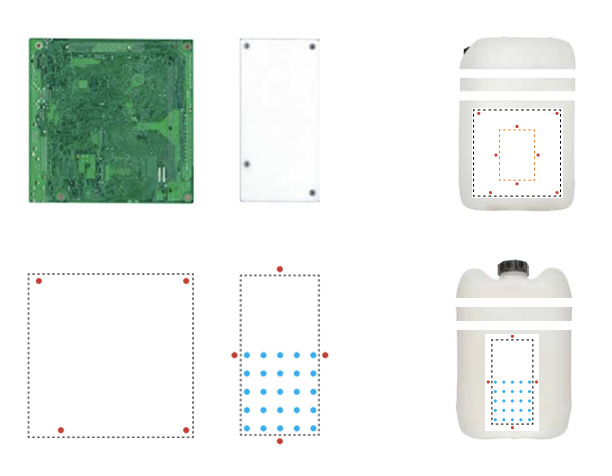

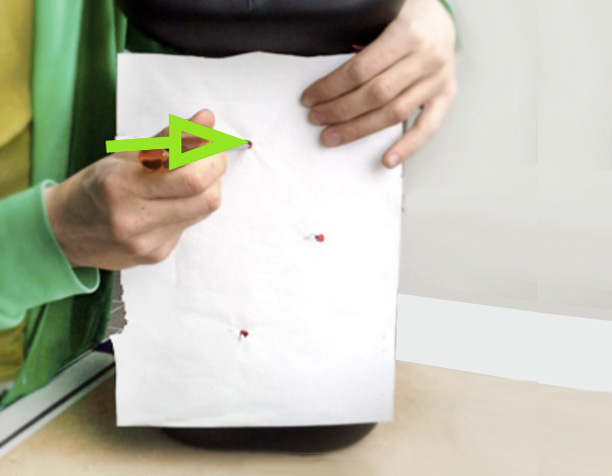











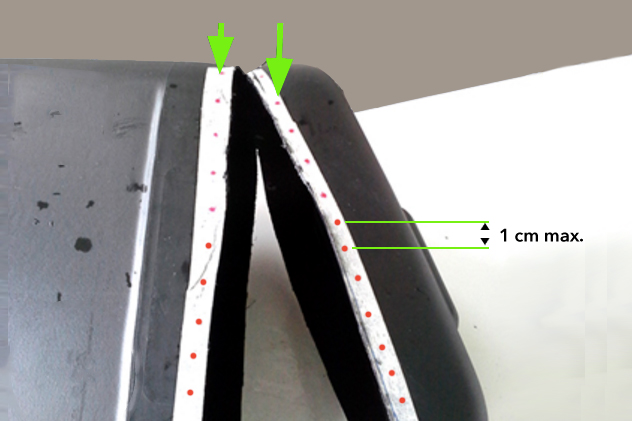





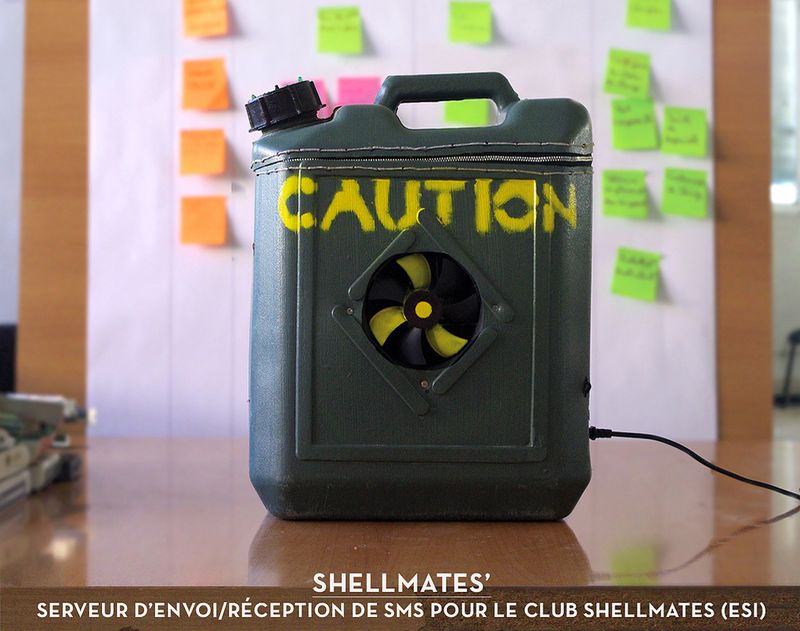
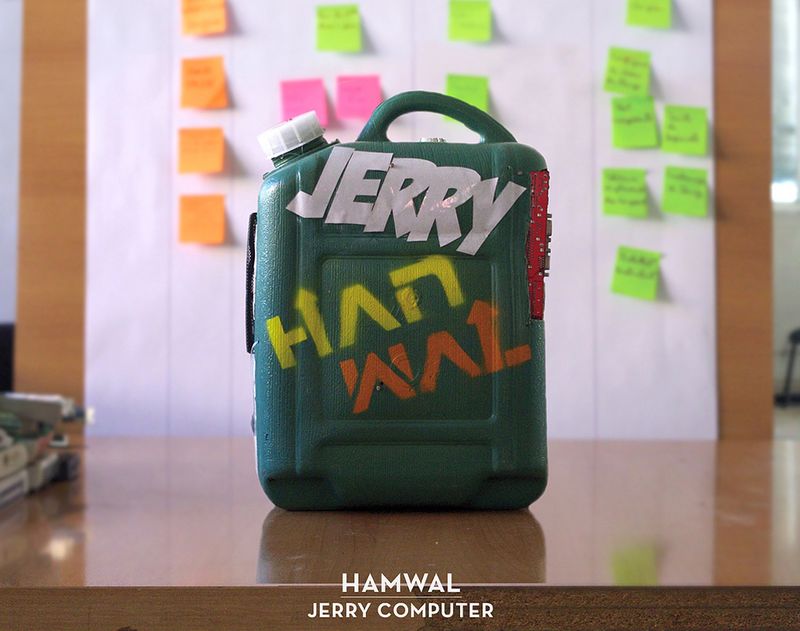
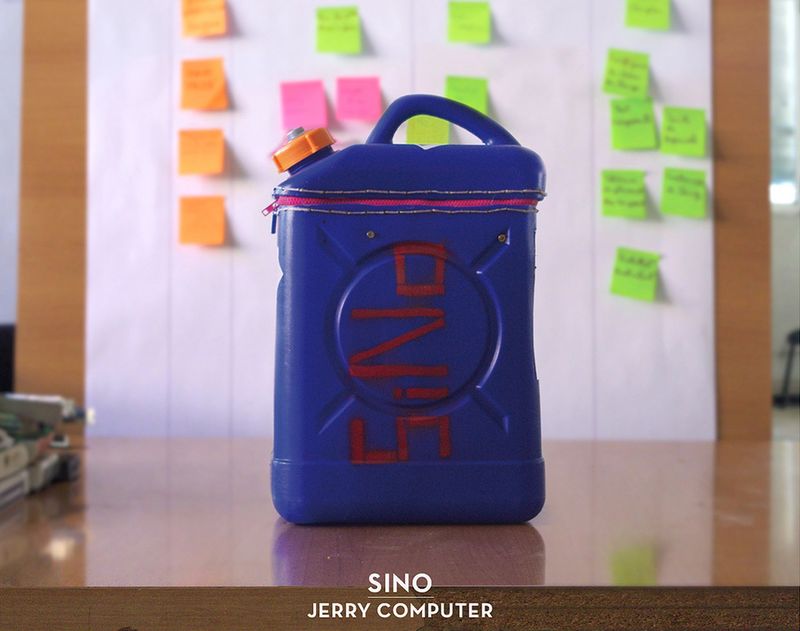



 Français
Français English
English Deutsch
Deutsch Español
Español Italiano
Italiano Português
Português